Blender动画曲线控制动画插件集 AniMate Pro v0.25.10318
AniMate Pro 是一套全面的动画工具,将 Maya 和 AnimBot 中一些最需要的功能带到了 Blender。一年多来,该工具一直在与迪士尼、皮克斯、梦工厂和其他动画工作室的专业动画师密切开发。该工具的功能每周都在增长,但我们已经到了需要更广泛测试的地步,我们决定在抢先体验中发布它。
您可以期待大量参与开发、请求新功能并报告错误。这是抢先体验是有原因的,所以预计有些事情会出现错误,但您也可以期待忠诚的开发人员迅速修复它们。
加入我们的旅程,并利用 Blender 最全面的动画工具之一的抢先体验定价。
所有技能水平和背景的用户对 AniMate Pro 的评价的一小部分:
时间轴擦洗
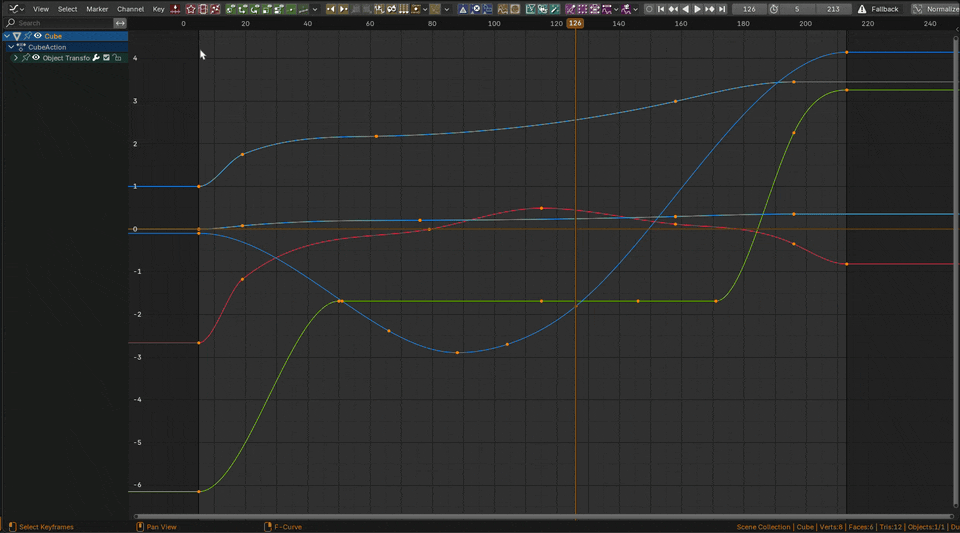
“空格键”(可配置)键可以执行默认的混合器作,但现在按住它会让您进入一个拖动时间轴的模式,就像您选择了播放头,但没有将鼠标从视口和您现在工作的位置移开。在保留空间时,您可以显示 GUI 帮助,那里有很多可配置的键可以帮助您了解可以用它做什么。
它可以用作切换或按住绑定到拖动的键(默认为 SPACE)。可以选择需要 LMB 或将其设置为切换以进行拖动。
动画晶格
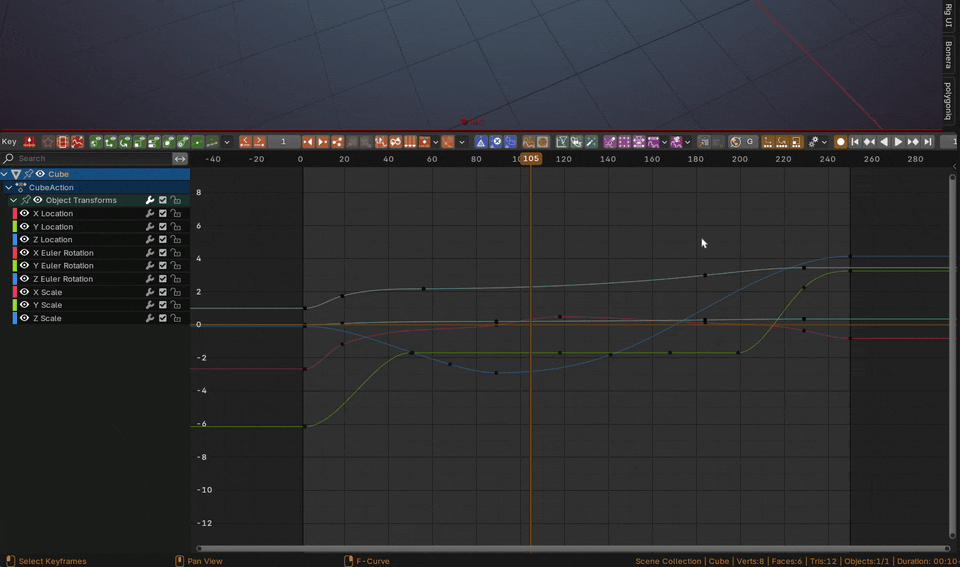
在图形编辑器中使用边界框操作选定的关键帧。
基于选择的比例缩放
批量重新调整关键帧时间或调整数值。
动画时间扭曲器
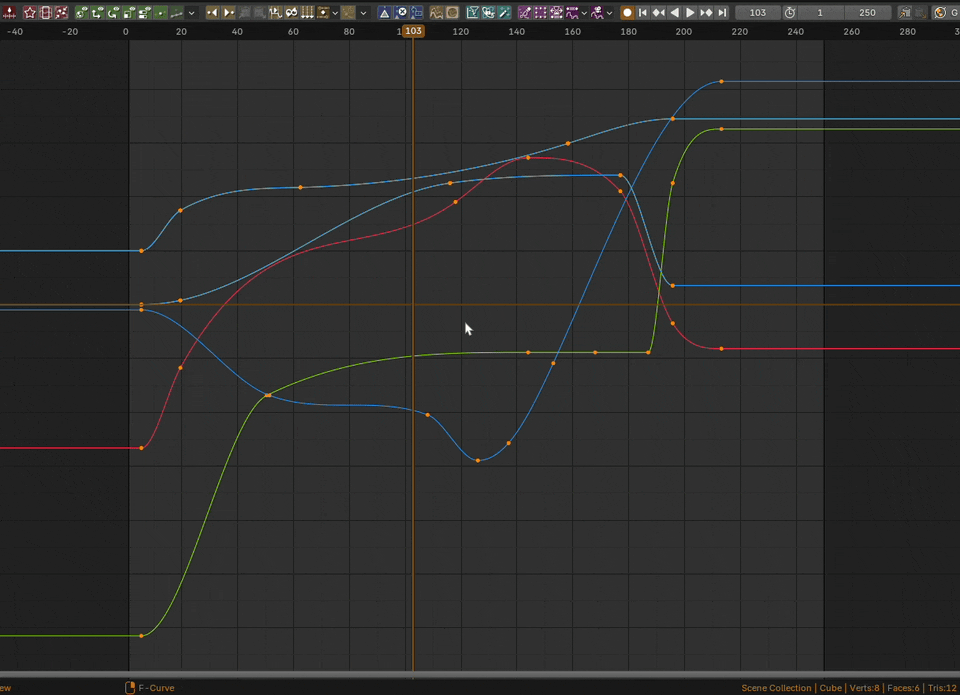
使用“针脚”、“条带”和“缓动”即时调整关键帧的时间安排。
在选定帧中添加“针脚”。
“针脚”之间将创建“条带”和“缓动”。
拖动“针脚”可调整两个片段之间的时间。
拖动“条带”可保持片段的长度。
拖动“缓动”可增加靠近“针脚”处的关键帧密度。
拖动时按住 Shift 键,可将所有“针脚”或“条带”沿移动方向推动。
拖动时按住 Ctrl 键,可将所有“针脚”或“条带”拉到移动方向之后。
在“时间扭曲”期间:R(实时)、F(全帧)、A(Shift 键在光标处添加针脚,Alt 键在当前帧添加)、X(Shift 键删除光标下的针脚,Alt 键删除所有针脚)。
动画雕刻
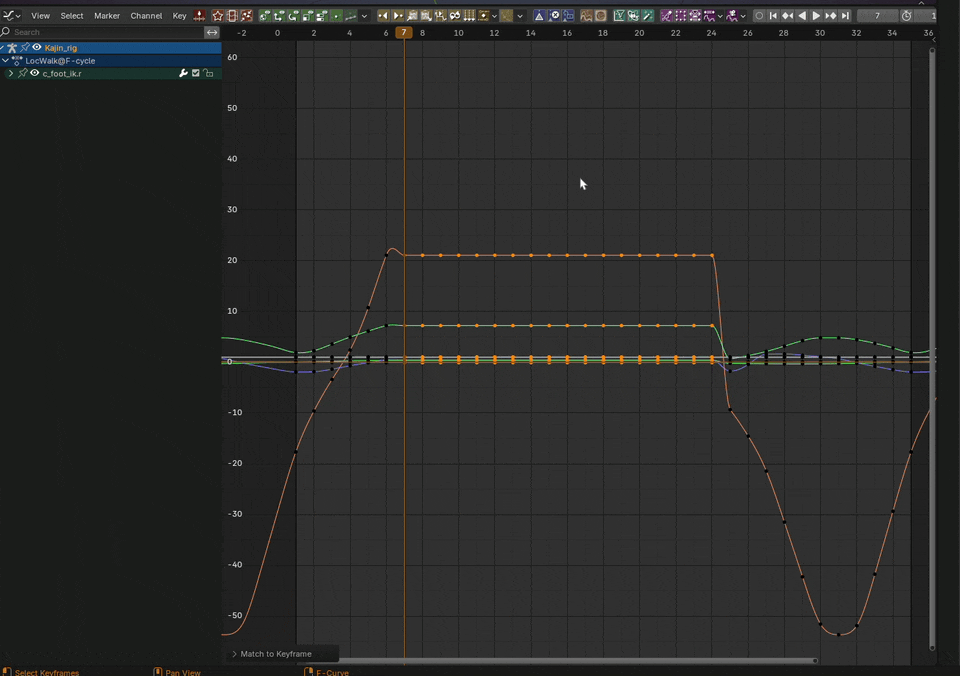
在图形编辑器中,通过比例编辑直接在关键帧上进行调整。对于任何处理动作捕捉数据的动画师而言,此工具都是其工具集的重要组成部分。
微调 - 移动关键帧。
Shift 键:平滑 - 平滑相邻关键帧之间的相对位置。
Ctrl + Shift 键:平均 - 平滑至 0 或所选关键帧的平均值。
编辑器顶部栏(图形与动画进度表)
四种按钮主题,支持 Blender 亮色调主题

在编辑器中可直接完全控制顶部栏:可自定义元素、各部分和按钮的顺序。
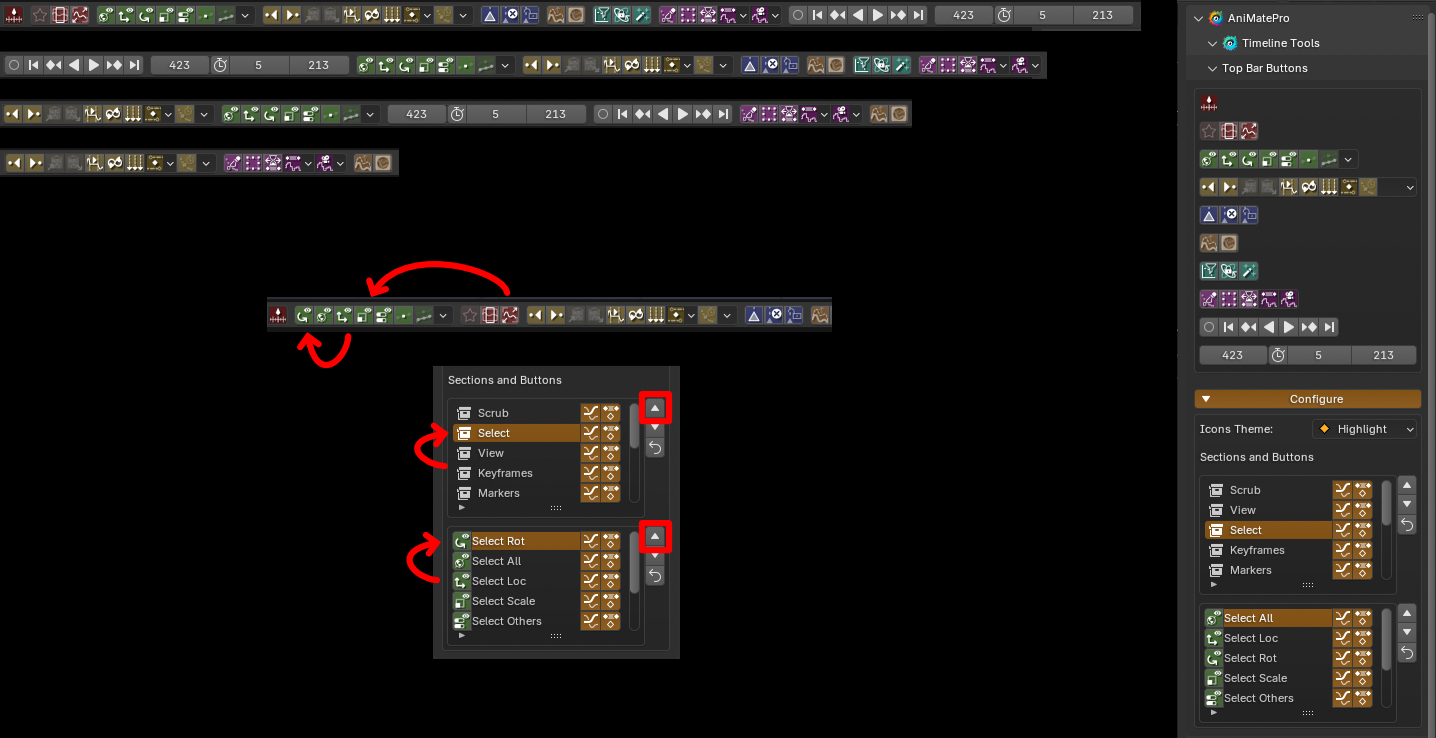
独立控制在图表或摄影表编辑器中显示的内容
动画偏移
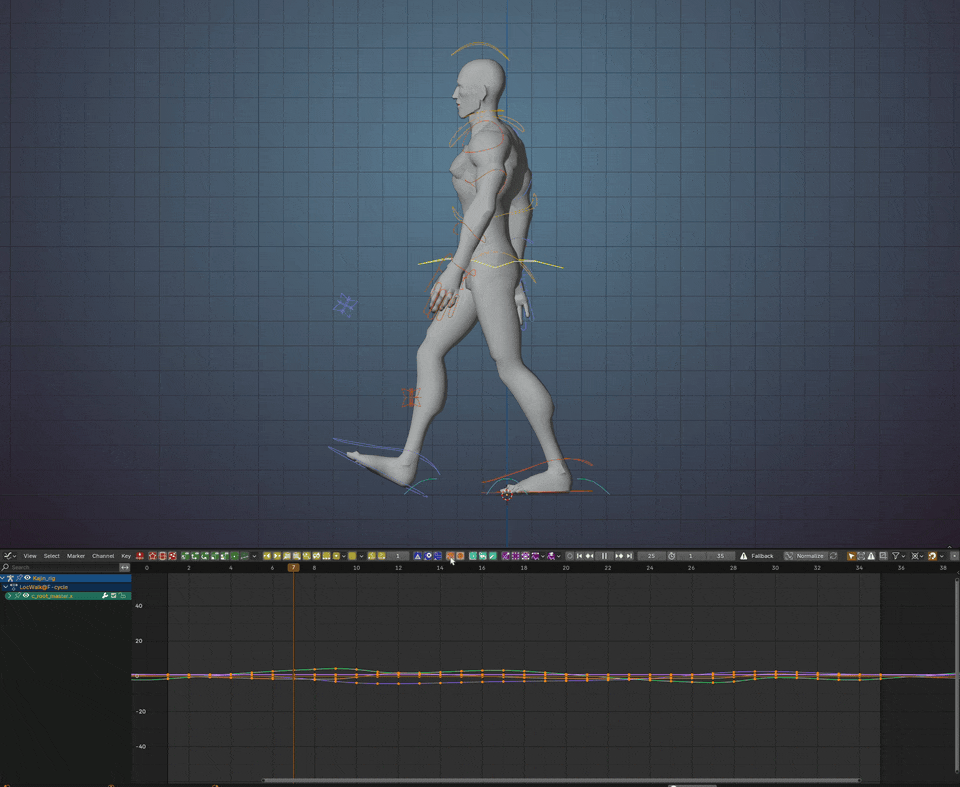
偏移变换,用于完整动画或动画的部分,通过比例混合实现无缝效果。
源自已停用的插件AnimAide,Anim Offset功能已完美实现,对于按比例偏移动画的部分非常有帮助,无需添加层或重新设置关键帧。
动画微调
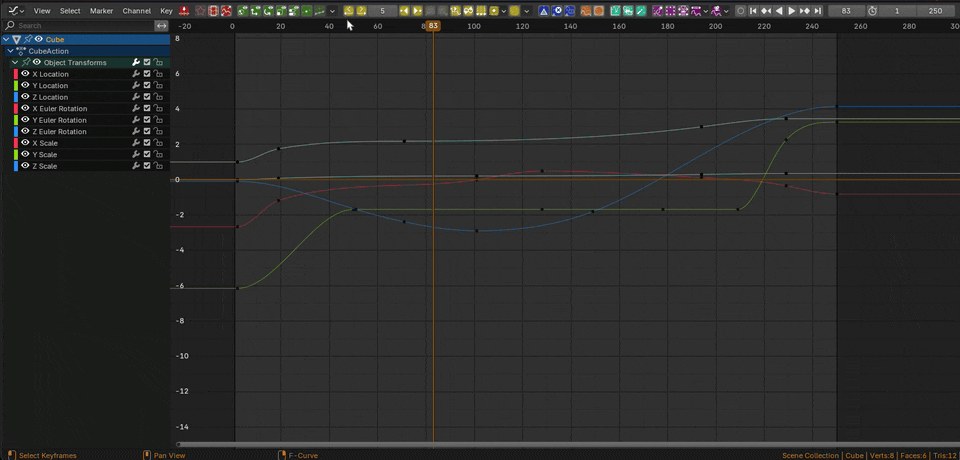
- 按一定的(可即时配置)帧数微调所选关键帧。
如果没有选择任何内容,则将之前或之后的关键帧捕捉到播放头位置。
将播放头处的帧移动设定的帧数。动画姿态器在一定范围的关键帧上传播一种姿态,或者将值复制到与所选内容中最左边或最右边关键帧匹配的所有关键帧上。两个新操作符,各有两种不同选项:
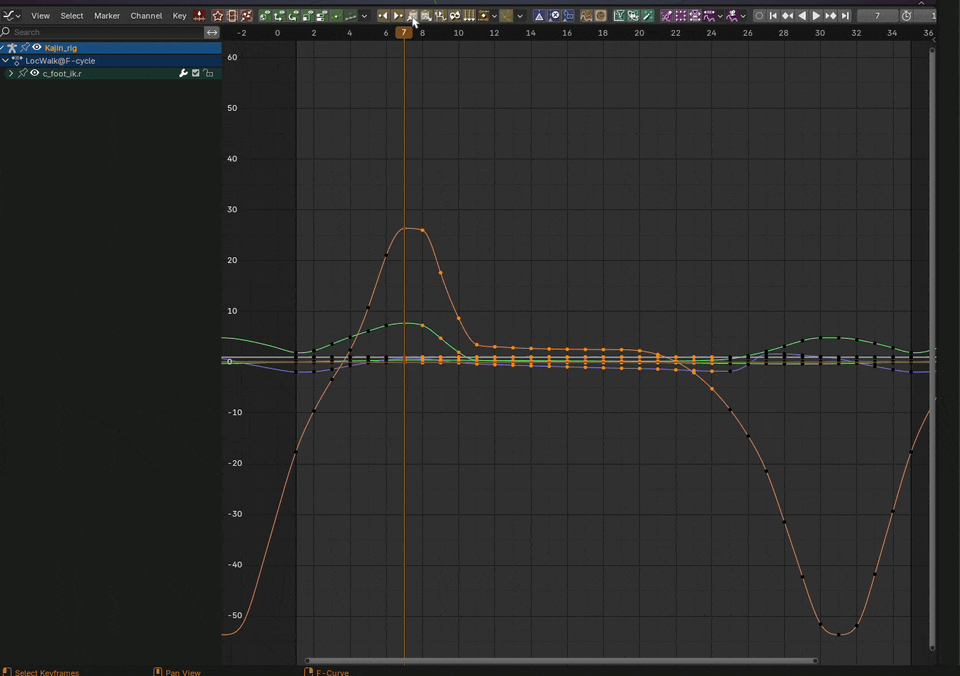
- 粘贴姿态到范围:
它将在选定范围(预览、选定关键帧、全部)中粘贴复制的姿态。
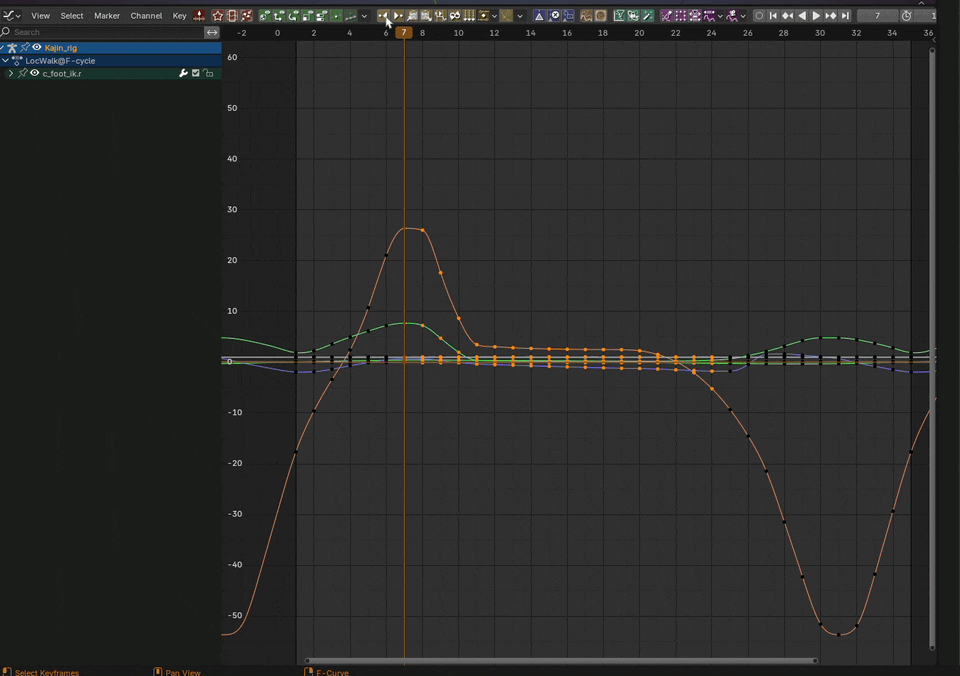
- 传播值(向左或向右)
它会将所选关键帧中最左边或最右边关键帧的值粘贴到所有包含所选关键帧的曲线上。动画切片器
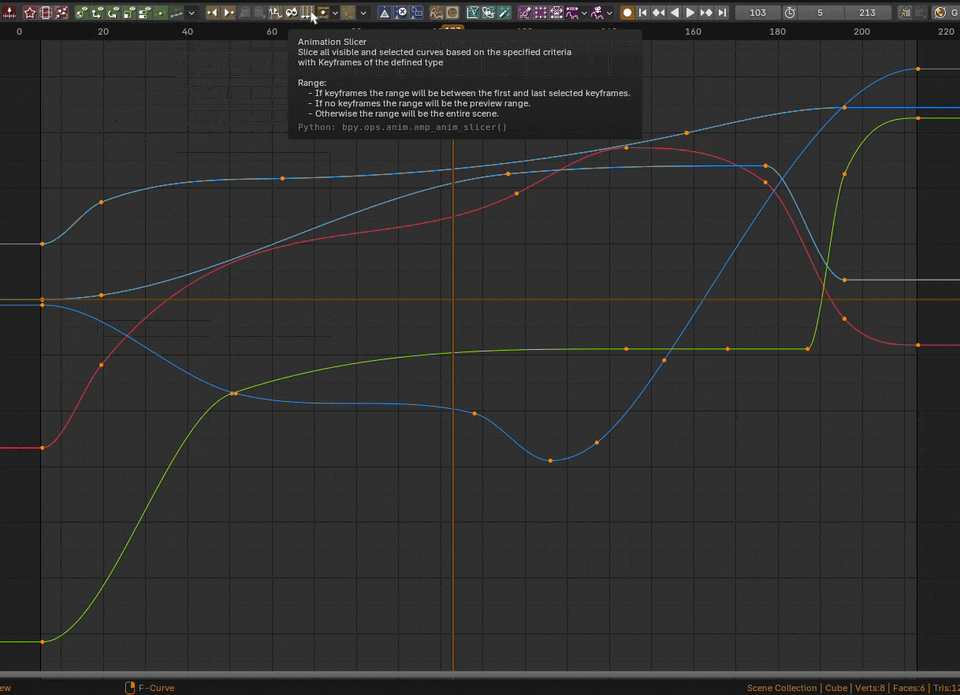
一种工具,可根据所选变换通道或可用通道的给定标准,在当前动作的一系列帧中添加“切割”(插入保留动画曲线的关键帧)。
切片是一种高级烘焙技术,可在保留曲线的同时控制输出。非常适合一键添加额外关键帧或生成步进动画。
“切片”动画:
范围:
限制为选定的预览范围。
无论预览范围如何,都使用整个动作。
仅使用所选关键帧之间的关键帧。
标准:
在整帧上切片并清除子帧。
仅在标记处添加关键帧。
仅每隔X帧添加关键帧。
每隔X帧和标记处添加关键帧。
清除所选范围内除标记或步进帧(或两者,具体取决于您的选择)之外的所有其他帧。
您可以设置关键帧的对象:
可用项、位置、旋转、缩放、自定义属性
动画循环器
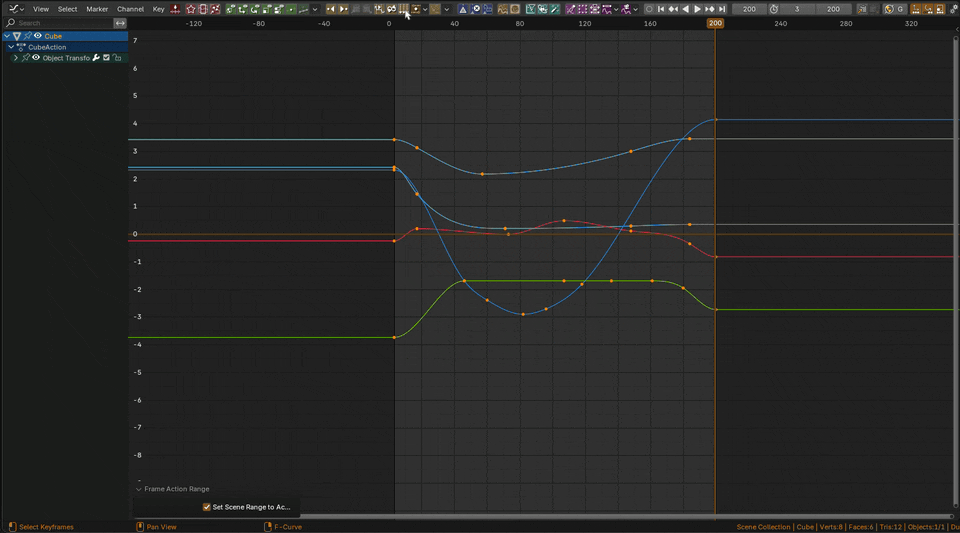
一键使所有曲线(或选定曲线)循环,并将第一帧复制到最后一帧(反之亦然)。
为当前动作或选定的F曲线创建无缝循环。非常适合步行循环或循环动画。
循环:使用F修改器使动画循环
选择:所有动画或选定的F曲线。
匹配循环:将起始帧复制到结束帧,反之亦然,或保持不变。
起始/结束帧(手柄和插值)。
中间帧(手柄和插值)。
动画移位器
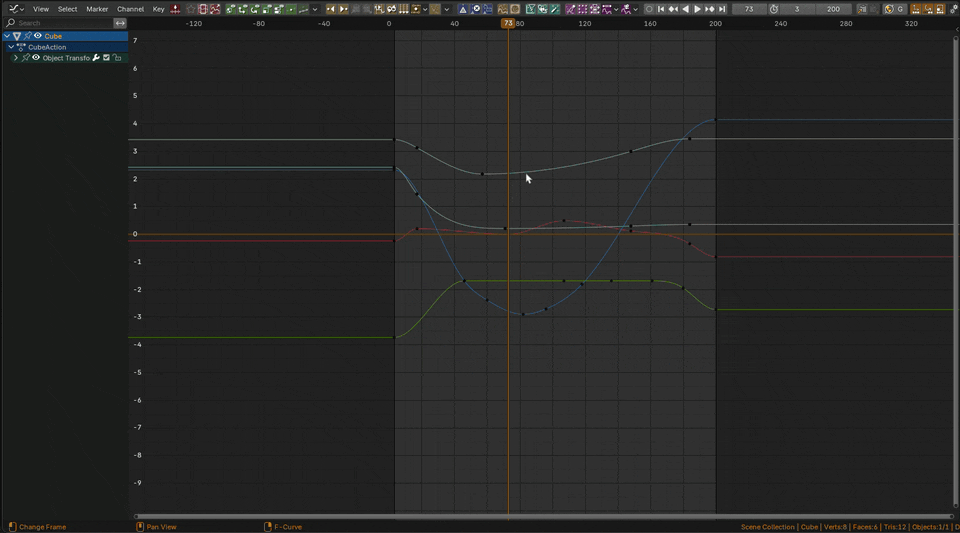
将当前动画按一定帧数(正数或负数)进行偏移。
可偏移整个场景或仅偏移选定对象。
可偏移所有曲线或仅偏移选定曲线。
在偏移的两端添加一个保持帧,以使动画在偏移帧上保持静止。
清理工具
一键清除锁定变换中的所有关键帧。
可选择移除对动画无贡献的关键帧(“平坦”曲线中不同帧上的重复值)。
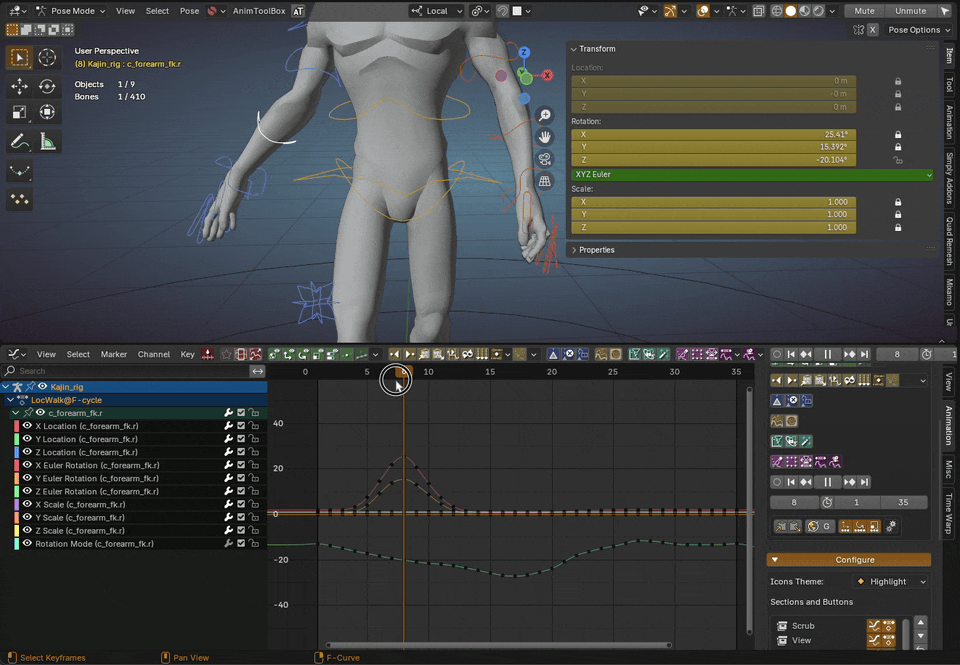
欧拉局部滤波器(类似于不连续性滤波器,但仅应用于选定的键)
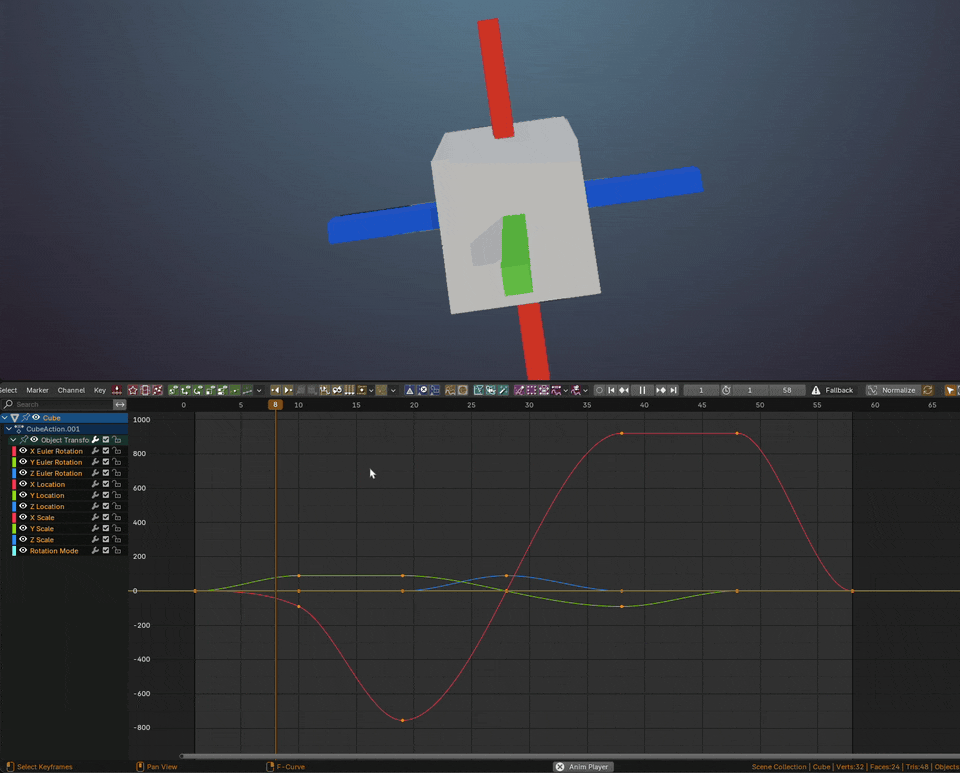
推荐的用于消除或最小化万向节锁的欧拉旋转
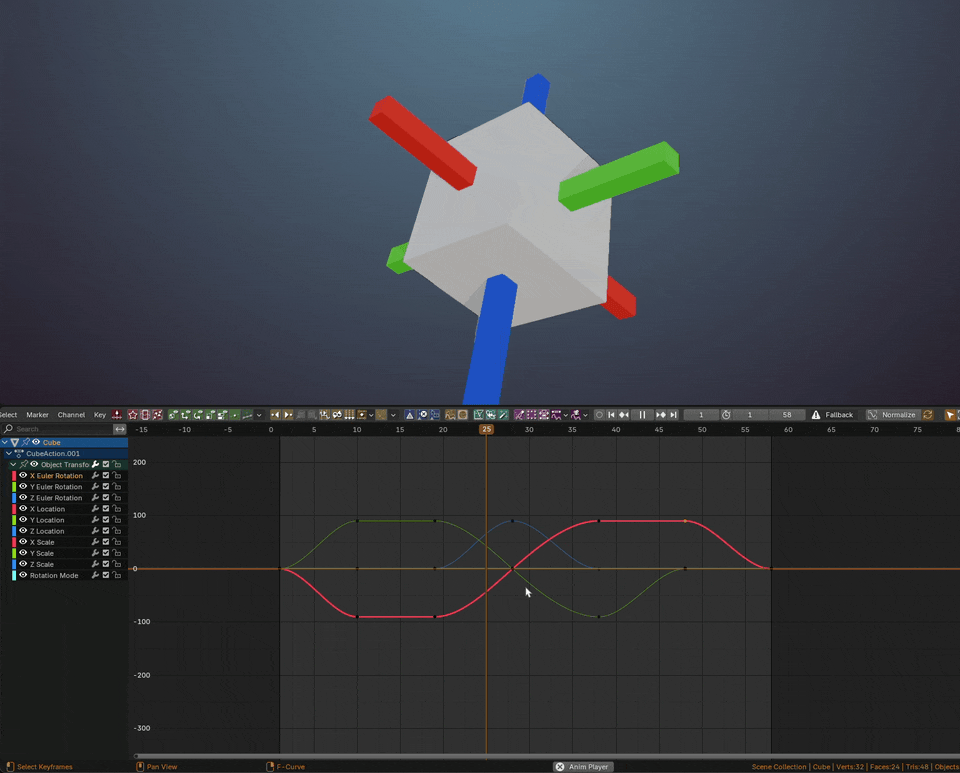
动画重定时工具
轻松将任何帧率的动画重新定时为其他任何帧率,并去除生成动画的子帧,以获得完美效果。
实时运动路径
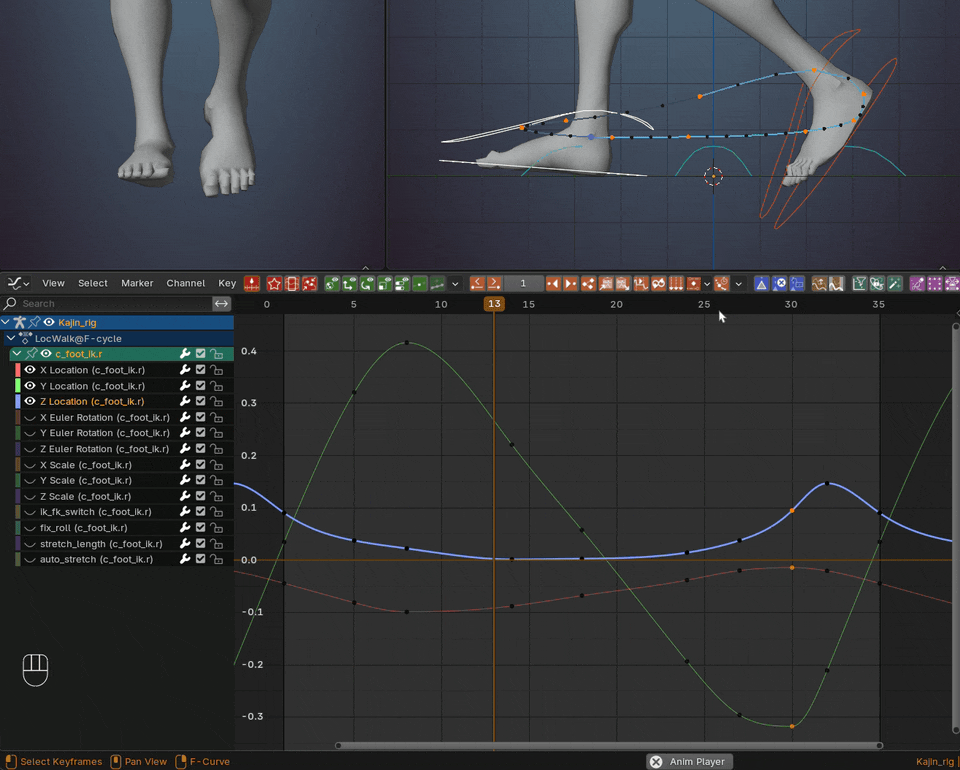
在活动状态下,视口中的运动路径将根据图形编辑器、活动对象或骨骼的变化进行更新。
动画步进器
一种工具,可根据需要以编程方式添加和更新单个对象或整个场景的步进动画,实现2秒、3秒、4秒等无损动画。
支持每个对象/骨架/骨骼工作流程。
将所有动画更新到特定的步长。
相机步进器
以无损方式将任何对象的任何动画以不同的帧步长烘焙到相机上(对象为2秒、3秒等,相机为1秒)。
相机步进器工作前,动画需已按帧步长设置好。
无损工作流程:
将对象添加到列表。
从列表中将动作烘焙到相机。
在烘焙和原始动画之间切换(您可以通过简单的切换回到原始动画,更改源动画,然后只需单击即可重新烘焙)。
自动关键帧
添加视觉提示,以便知道是否启用了自动关键帧:
3D视口(或时间轴编辑器)中的方块和镂空区域。
可配置在视口中显示的文本。
更改以下颜色:
播放头
标题
活动姿态骨骼或对象的轮廓。
选择工具
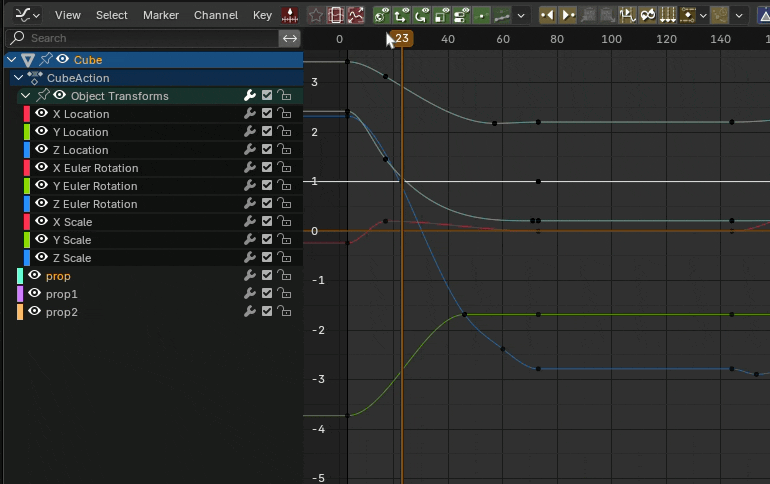
在图形编辑器中有一些额外的按钮,可让您在拖动时锁定关键帧的垂直或水平移动,从而确保仅移动数值或帧,而不会同时移动两者。
默认情况下(可禁用),G、R、S 按钮将被一个总体操作符取代,当没有选择关键帧时,该操作符可让您隔离位置、旋转或缩放轨迹。
当您选择一个关键帧时,您可以让播放头移动到您在图形编辑器中点击的任何位置。
当没有选择关键帧时,按下 G、S 或 R,将从当前选定的对象/骨骼在右侧面板中选择相应的曲线。
按下 1(位置)、2(旋转)、3(缩放)、4(其他,如自定义属性)将为选定的对象/骨骼选择或取消选择这些动画曲线,同时按住 Shift 键将切换它们的可见性。
显示或隐藏关键帧的手柄,或仅显示或隐藏选定关键帧的手柄,或不显示任何手柄。
视图工具
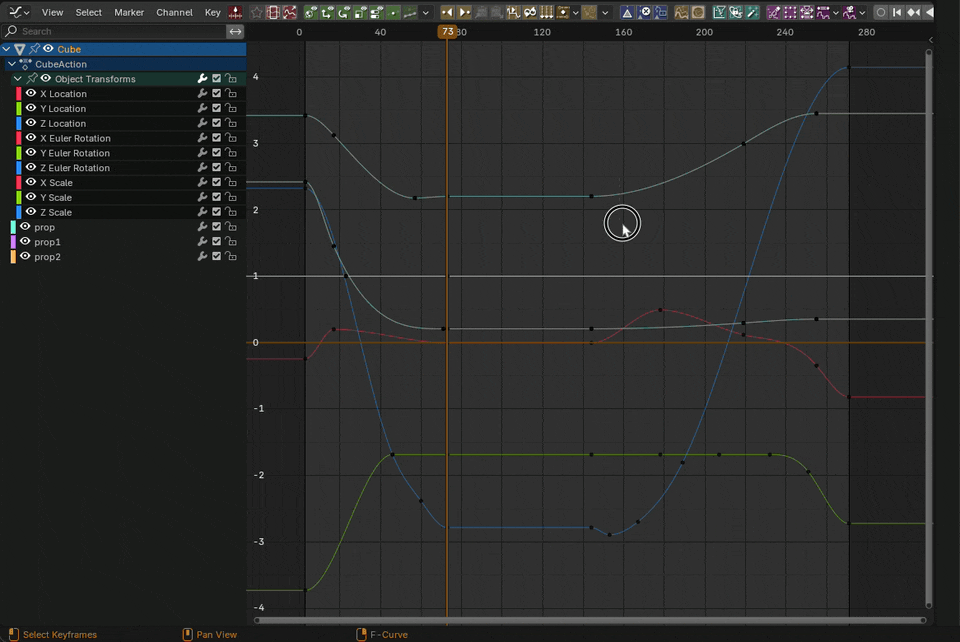
快速访问必要的导航工具:
• 为所选对象隔离曲线(W),并取消隔离。
• 如果未选择任何内容,则缩放所有关键帧(Z);如果有选择,则缩放所选关键帧。
• 缩放所有关键帧并设置动作范围(将场景范围设置为当前动画的第一个和最后一个关键帧,或者如果活动,则设置为自定义帧范围)
动画关键帧poser(实验性)
一种动画层系统,允许您添加关键姿势并重新设置动画时间。
首选项
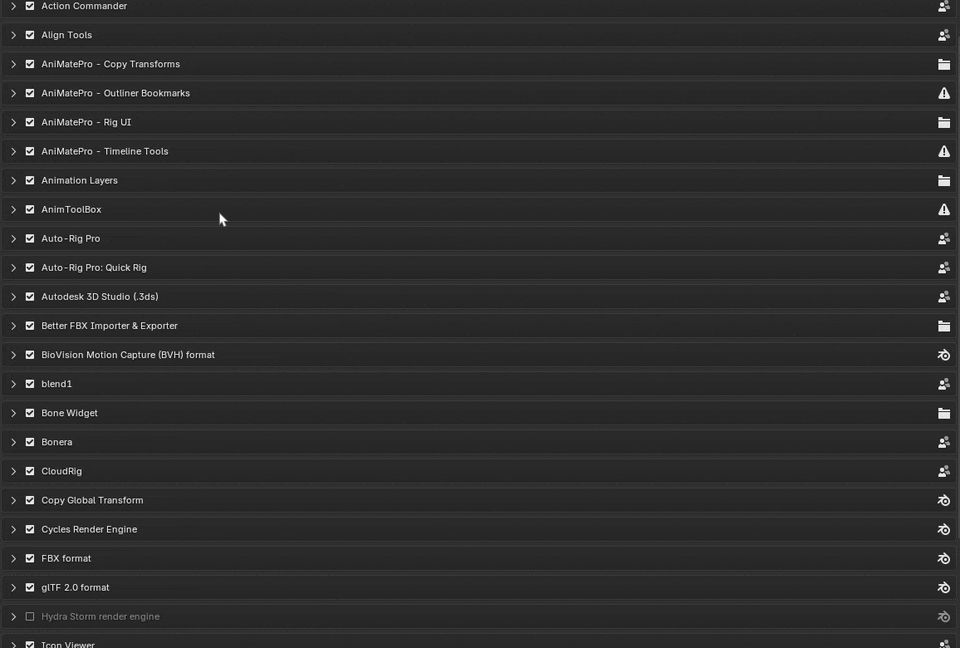
广泛的首选项和配置选项。AniMatePro >首选项:时间轴工具>配置

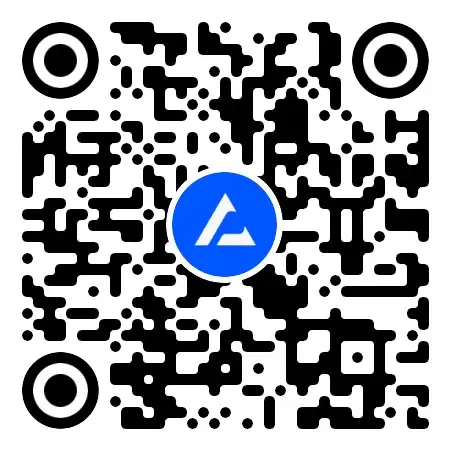
请先 !